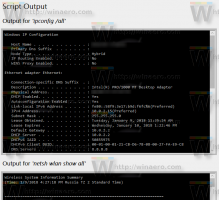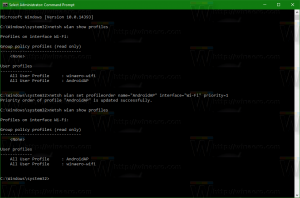כיצד להפעיל או להשבית כרטיסיות (סטים) ב-Windows 10
ציר הזמן של Windows ו סטים הן שתיים מהתכונות המרגשות ביותר של העדכון הקרוב של Windows 10 "Redstone 4".. במאמר זה נראה כיצד להפעיל או להשבית את תכונת ההגדרות אם היא זמינה עבורך.
הערה: נכון לכתיבת שורות אלה, תכונת הסטים זמינה לקבוצה נבחרת קטנה של Insiders. מיקרוסופט מבצעת בדיקות A/B עם תכונה זו ב Windows 10 Build 17063. הנה איך למצוא אם הפעלת סטים:
כיצד לגלות אם הפעלת סטים
מהי תכונת הסטים
סטים הוא הטמעה של מעטפת הכרטיסיות עבור Windows 10 שתאפשר קיבוץ אפליקציות בדיוק כמו כרטיסיות בדפדפן. כאשר מופעל, סטים יאפשרו שילוב של חלונות מיישומים שונים בתצוגת כרטיסיות. בדיוק כמו שאתה יכול לעבור בין דפי אינטרנט עם כרטיסיות, כל לשונית פתוחה תייצג אפליקציה פועלת.
עם שילוב Cortana, Sets יסונכרנו בין כל המכשירים שלך. זה ישולב עם תכונת ציר הזמן גם כן, כך שניתן יהיה לשחזר במהירות קבוצה שלמה של כרטיסיות אפליקציות שסגרת קודם לכן.
הרעיון מאחורי Sets הוא לספק את היכולת לקבץ אפליקציות בנוחות למשימה שאתה מבצע בחלון אחד. לדוגמה, תוכל לסדר את כל יישומי Microsoft Office הפועלים שלך בקבוצה אחת.
כיצד להפעיל או לבטל סטים ב-Windows 10
- לִפְתוֹחַ הגדרות.
- עבור אל הגדרות -> מערכת -> ריבוי משימות.
- תחת "כרטיסיות באפליקציות", הפעל את האפשרות אפשר כרטיסיות חדשות שנוצרו בחלונות שלי כדי להפעיל את תכונת הסטים.
- כדי להשבית סטים, כבה את האפשרות שהוזכרה בשלב הקודם.
עדכון: החל מ-Windows 10 Build 17639, האפשרות מופיעה כמתג מתח:
הגרסה הסופית של תכונת הסטים עשויה להגיע עם Windows 10 Redstone 5. זה עשוי להשתנות אם מיקרוסופט תתעדף את תכונת ה-Sets להישלח עם Redstone 4, אבל נכון לכתיבת שורות אלה, נראה שזה לא המקרה. כמו כן, השם של סטים עשוי להשתנות במהדורה הסופית.